新建用户以安全方式运行进程:1
2
3
4
5
6
7
8
9
10
11
12
13
14
15
16
17
18
19
| 1.删除系统原来的mysql用户家目录
[iyunv@web ~]# userdel -r mysql
2.创建mysql系统用户组
[iyunv@web ~]# groupadd -r mysql
3.添加mysql用户到mysql组并且指明路径
[iyunv@web ~]# useradd -g mysql -r -s/sbin/nologin -M -d /mydata/data mysql
useradd[options] LOGIN
-g GID:指明用户所属基本组,可为组名,也可以GID;
-d/PATH/TO/HOME_DIR: 以指定的路径为家目录;
-s SHELL: 指明用户的默认shell程序,可用列表在/etc/shells文件中;
-r: 创建系统用户
-M: 不自动创建用户的家目录
[iyunv@web ~]# cat /etc/passwd
mysql:x:498:499::/mydata/data:/sbin/nologin
4.修改数据文件属主:
[iyunv@web ~]# chown -R mysql:mysql/mydata/data/
[iyunv@web ~]# ll /mydata/
total 4
drwxr-xr-x3 mysql mysql 4096 Apr 1 16:21 data
|
3、下载安装3.1安装所需要的 gcc gcc-c++ ncurses-devel perl库:
1
| [iyunv@web tools]# yum -y install gcc gcc-c++ ncurses-devel perl
|
3.2安装cmrk
3.3下载mysql5.6.29
http://dev.mysql.com/downloads/mysql/5.6.html
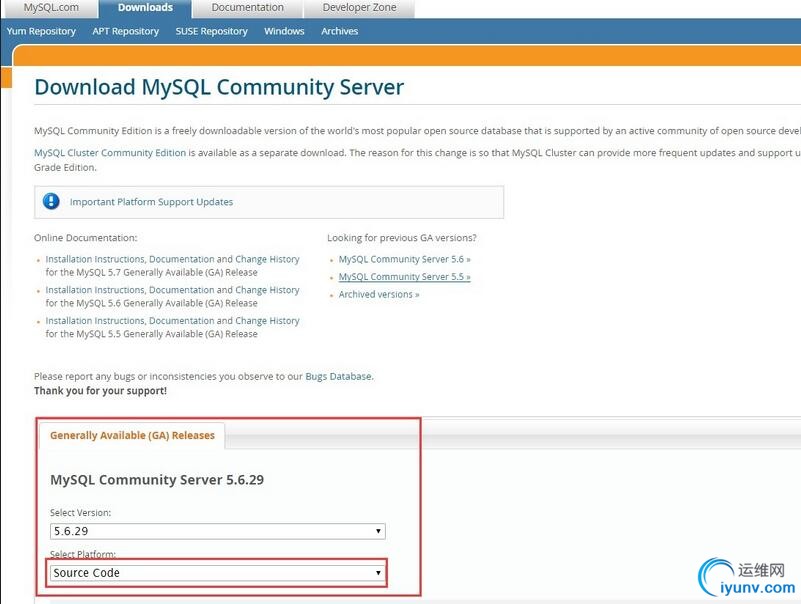
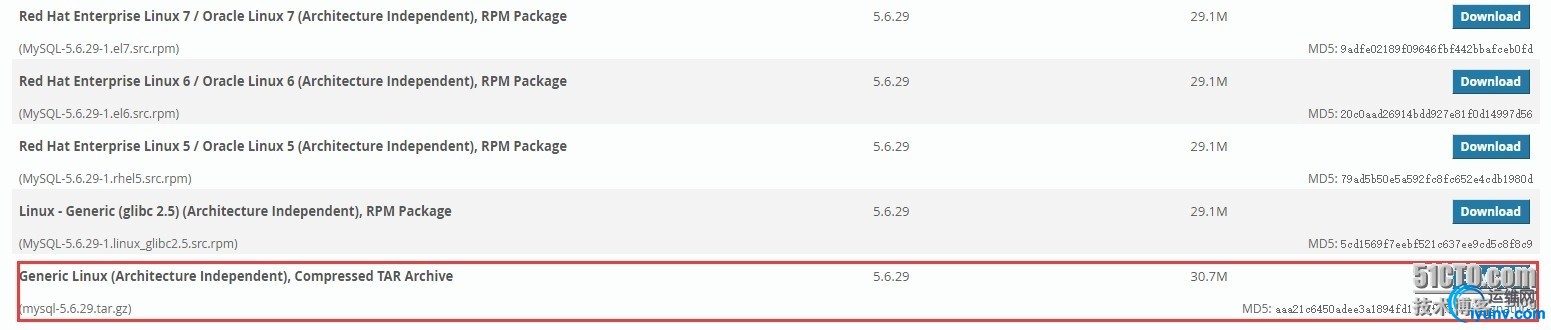
3.4下载解压:
4、编译安装:
1
2
3
4
5
6
7
8
9
10
11
12
13
14
15
16
17
18
| [iyunv@web tool]# cdmysql-5.5.48
[root@webmysql-5.5.48]#
cmake \
-DCMAKE_INSTALL_PREFIX=/usr/local/mysql \
-DMYSQL_DATADIR=/mydata/data \
-DSYSCONFDIR=/etc \
-DWITH_MYISAM_STORAGE_ENGINE=1 \
-DWITH_INNOBASE_STORAGE_ENGINE=1 \
-DWITH_MEMORY_STORAGE_ENGINE=1 \
-DWITH_READLINE=1 \
-DMYSQL_UNIX_ADDR=/usr/local/mysql/mysql.sock\
-DMYSQL_TCP_PORT=3306 \
-DENABLED_LOCAL_INFILE=1 \
-DWITH_PARTITION_STORAGE_ENGINE=1 \
-DEXTRA_CHARSETS=all \
-DDEFAULT_CHARSET=utf8 \
-DDEFAULT_COLLATION=utf8_general_ci
# make && make install
|
5、修改mysql目录所有者和组
1
2
| [iyunv@web mysql-5.5.48]# cd /usr/local/mysql/
[iyunv@webmysql]# chown -R mysql:mysql .
|
6、初始化mysql数据库 1
| # scripts/mysql_install_db--basedir=/usr/local/mysql --datadir=/mydata/data --user=mysq
|
7、为mysql提供主配置文件my.cnf:
1
| [iyunv@web mysql]# cp support-files/my-large.cnf/etc/my.cnf
|
# 并修改此文件中thread_concurrency的值为你的CPU个数乘以2,比如这里使用如下行:
thread_concurrency = 2
# 另外还需要添加如下行指定mysql数据文件的存放位置:
datadir = /mydata/data
1
2
3
4
5
6
7
8
9
| [iyunv@web mysql]# vim /etc/my.cnf
[mysqld]
# Try number of CPU's*2 forthread_concurrency
thread_concurrency = 2
datadir = /mydata/data
#下面两行代码必须添加:
innodb_file_per_table = 1
skip_name_resolve = 1
|
8、为mysql提供sysv服务脚本:
1
2
| [iyunv@web mysql]# cpsupport-files/mysql.server /etc/rc.d/init.d/mysqld
[iyunv@webmysql]# chmod +x /etc/rc.d/init.d/mysqld
|
9、添加至服务列表:
1
2
| [iyunv@web mysql]# chkconfig --add mysqld
[iyunv@webmysql]# chkconfig mysqld on
|
而后就可以启动服务测试使用了。
为了使用mysql的安装符合系统使用规范,并将其开发组件导出给系统使用,这里还需要进行如下步骤:
10、输出mysql的man手册至man命令的查找路径:
编辑/etc/man.config,添加如下行即可:
MANPATH /usr/local/mysql/man
1
2
3
4
5
6
7
8
9
10
11
12
13
14
15
16
17
18
19
20
21
22
| [iyunv@web mysql]# vim /etc/man.config
# /var/cache/man/.../[locale/]catx/page.x.
# The keyword FHSwill cause this behaviour (and overrides FSSTND).
# Explicitly givencatdirs override.
#
# FSSTND
FHS
#
# This file is alsoread by man in order to find how to call nroff, less, etc.,
# and to determinethe correspondence between extensions and decompressors.
#
# MANBIN /usr/local/bin/man
#
# Every automaticallygenerated MANPATH includes these fields
#
MANPATH /usr/man
MANPATH /usr/share/man
MANPATH /usr/local/man
MANPATH /usr/local/share/man
MANPATH /usr/X11R6/man
MANPATH/usr/local/mysql/man
|
11、输出mysql的头文件至系统头文件路径/usr/include:
这可以通过简单的创建链接实现:
1
| # ln -sv /usr/local/mysql/include /usr/include/mysql
|
12、输出mysql的库文件给系统库查找路径:
1
| # echo '/usr/local/mysql/lib' >/etc/ld.so.conf.d/mysql.conf
|
而后让系统重新载入系统库:
13、修改PATH环境变量,让系统可以直接使用mysql的相关命令。
编辑/etc/profile,在最后添加:
1
2
3
| [iyunv@web mysql]# vim /etc/profile
PATH=/usr/local/mysql/bin:/usr/local/mysql/lib:$PATH
exportPATH
|
保存退出;然后执行:
1
| [iyunv@web mysql]# source/etc/profile
|
环境变量添加成功
14、输入mysql命令:
1
2
3
4
5
6
7
8
9
10
11
12
13
14
| [iyunv@web mysql]# mysql
Welcome to the MySQL monitor. Commands end with ; or \g.
Your MySQL connection id is 2
Server version: 5.5.48-log Source distribution
Copyright (c) 2000, 2016, Oracle and/or itsaffiliates. All rights reserved.
Oracle is a registered trademark of OracleCorporation and/or its
affiliates. Other names may be trademarks of theirrespective
owners.
Type 'help;' or '\h' for help. Type '\c' to clearthe current input statement.
mysql>
|
说明mysql安装成功!
15、修改MySQL用户root的密码
默认为空密码登录:
1
2
| 设置root密码:
mysql> SET PASSWORD = PASSWORD('123456');
|
1
2
3
4
5
6
7
8
9
| 修改密码为test123:
mysql> SET PASSWORD FOR'root'@'localhost' = PASSWORD('test123');
Query OK, 0 rows affected(0.00 sec)
mysql> SET PASSWORD FOR'root'@'127.0.0.1' = PASSWORD('test123');
Query OK, 0 rows affected(0.00 sec)
mysql> FLUSH PRIVILEGES;
QueryOK, 0 rows affected (0.00 sec)
|
查看用户:
1
2
3
4
5
6
7
8
9
10
11
12
13
14
15
16
| mysql> SELECT DISTINCT CONCAT('User:''',user,'''@''',host,''';') AS query FROM mysql.user;
+---------------------------------+
| query |
+---------------------------------+
| User: 'phpmyadmin'@'127.0.0.1'; |
| User: 'root'@'127.0.0.1'; |
| User: 'root'@'::1'; |
| User: ''@'localhost'; |
| User: 'phpmyadmin'@'localhost'; |
| User: 'root'@'localhost'; |
| User: ''@'web.example.com'; |
| User: 'root'@'web.example.com'; |
+---------------------------------+
8 rows in set (0.04 sec)
mysql>
|
mysql安装完成!
下一篇:四、编译安装php-5.5.34
|